Tapeta to nie tylko tło. To pierwszy element, jaki widzisz po odblokowaniu telefonu i jeden z najprostszych sposobów na zmianę wyglądu urządzenia.
iOS 26 daje Ci kilka narzędzi, które pozwolą nie tylko ustawić ładne tło, ale też zrobić z niego coś, co wygląda jakby Apple przypadkiem stworzyło ekran rodem z filmu science-fiction.
1. Efekt głębi – czyli jak ukryć zegar za drzewem i czuć się z tym dobrze
W iOS 26 masz coś, co nazywa się efektem głębi. Apple w skrócie mówi: „Hej, możesz schować zegar za jakimś obiektem, jeśli tapeta to umożliwia”. Brzmi jak sztuczka? Tak. Ale działa.
 Efekt głębi na iOS 26
Efekt głębi na iOS 26
Jak to ogarnąć:
- Wybierz tapetę, gdzie coś stoi na pierwszym planie – np. budynek, drzewo, cokolwiek. Nie selfie, nie screena z czatu. Coś z formą.
- Ustaw ją jako tapetę ekranu blokady.
- W edytorze tapet kliknij Scena Przestrzenna (to ten przycisk z linią – wygląda jak coś, co przypadkiem zostawili graficy).
- Poczekaj, aż system przetworzy obraz.
- Jeśli zegar się schował – gratulacje, masz głębię.
- Jeśli nie, przesuń obraz, przybliż albo oddal, aż się to w końcu uda. Czasem trzeba się trochę pobawić – jakbyś układał puzzla, ale telefon nie chce współpracować.
I jeszcze jedno – nie powiększaj zegara za bardzo, bo głębia przestanie działać.
Przeczytajcie także:
Najlepsze tapety z efektem głębi na iOS 26
A Ty znowu będziesz pisać „czemu nie działa?!”
2. Tapety Live – już nie musisz klikać, żeby się ruszały
Dawniej trzeba było nacisnąć ekran, żeby tapeta ożyła. Dziś? W iOS 26 wystarczy podnieść telefon. Tapeta zaczyna się ruszać sama, jakby wiedziała, że chcesz na nią spojrzeć.
Tapety Live są dostępne w aplikacjach z tapetami, np. w Wallcraft albo do znalezienia w Google. Wybierasz, ustawiasz i koniec. Nie trzeba ich dotykać, nie trzeba nic robić.
Przeczytajcie także:
Skąd pobrać animowane tapety z Labubu na iPhone

Działa też z dużym zegarem – więc nie musisz wybierać: „albo ruchome tło, albo fajny zegar”. Możesz mieć oba. Na raz. W 2025 roku to powinno być oczywiste, ale no… jesteśmy tu, więc nie było.
3. Tapety podwójne – ekran blokady i ekran główny grają razem
Tu wchodzimy w poziom „jestem artystą, ale jeszcze nie mam Instagrama z portfolio”.
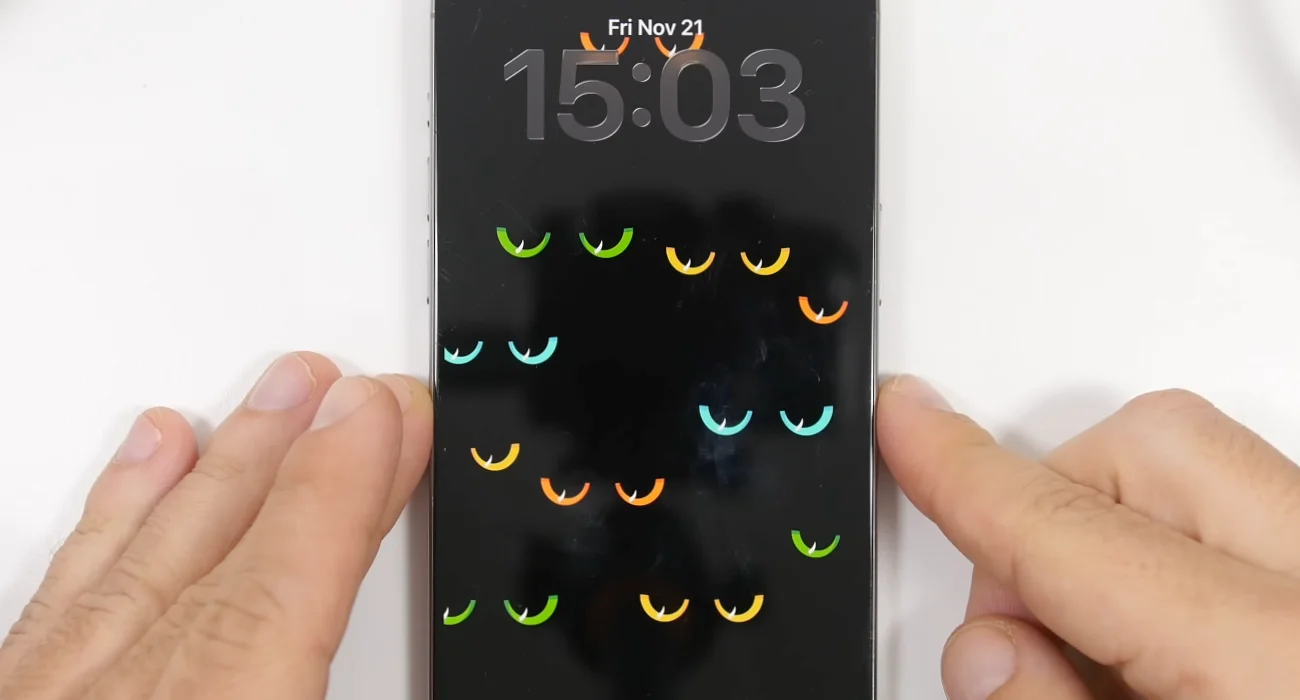 „Podwójna tapeta” w iOS 26
„Podwójna tapeta” w iOS 26
Tapety podwójne to takie, które zmieniają się między ekranem blokady a ekranem głównym – ale w sposób spójny. Jakbyś miał dwie części tej samej historii.
Jak to zrobić:
- Wybierz tapetę na ekran blokady i kliknij „dodaj”.
- Zanim ją zapiszesz, kliknij „dostosuj ekran początkowy”.
- Wybierz drugi obraz – najlepiej pasujący kolorystycznie do pierwszego.
- Ustaw go, zatwierdź, i już.
Teraz, gdy odblokowujesz telefon, przejście wygląda płynnie, a nie jakbyś zmienił świat na losowy z generatora.
4. Tapety „uszyte” pod zegar i widżety
Są też grafiki, które są zaprojektowane konkretnie pod ekran iPhone’a. Mają wycięte miejsce na zegar, widżety albo ikonki. Nie są magiczne, ale robią wrażenie.
 iOS 26 – tapety uszyte pod wymiar
iOS 26 – tapety uszyte pod wymiar
Znajdziesz je w aplikacjach takich jak Wallcraft albo bezpośrednio w sieci. Wyróżniają się tym, że zegar nie przysłania głównego elementu obrazu, bo jest dla niego miejsce. Wystarczy lekko przesunąć lub przybliżyć grafikę, żeby wszystko było na swoim miejscu. Nie trzeba niczego kalibrować z linijką w ręce.
Te tapety to taki mały ukłon w stronę ludzi, którzy chcą porządku, ale nie chcą spędzać godziny na ustawianiu wszystkiego ręcznie.
Przeczytajcie także:
Najlepsze darmowe tapety 3D na iPhone z systemem iOS 26
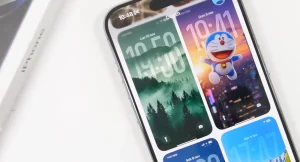
Gotowe. Ustawione. I prawdopodobnie Twój ekran wygląda teraz znacznie lepiej niż wcześniej, gdy miałeś tapetę z 2018 roku i pół zaginione emoji w rogu.
Zobaczcie jak to wygląda w praktyce:
Co o tym sądzisz? Jak podobają ci się te rozwiązania? Daj koniecznie znać w komentarzach poniżej lub napisz na naszym profilu na X lub Facebooku.
